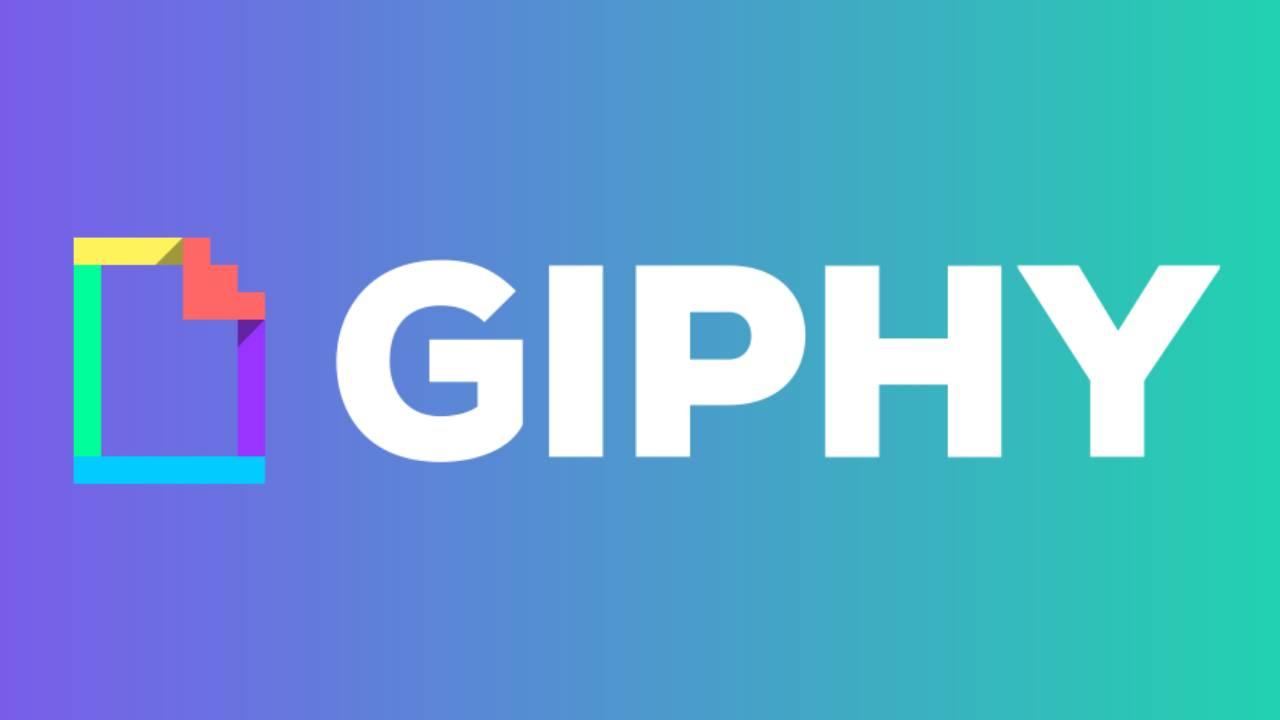Los GIFs son uno de los formatos de imagen más populares desde hace tiempo, sin embargo, desde que WhatsApp comenzó a permitir el envío de GIFs a través de la aplicación de mensajería, este tipo de formato ha ganado un mayor protagonismo. Y es que son millones de imágenes animadas con este formato las que intercambian a diario por este tipo de aplicaciones, algo que ha provocado que cada vez más usuarios acudan a diario a Internet para descargar o conseguir este tipo de imágenes, algunas de ellas muy divertidas, para compartirlas con sus contactos. En este sentido, Giphy es sin duda el sitio más recurrido y estos son los pasos a seguir para descargar GIFs desde el PC o el móvil.
Los GIFs se han convertido en una herramienta más de comunicación. Muchos de nosotros los utilizamos para poder intercambiar mensajes con nuestro círculo más cercano y transmitir cómo nos sentimos ante una situación concreta o cualquier otro acontecimiento que consideremos necesario compartir. Sin embargo, cuando queremos descargar alguno de ellos para no tener que buscarlo constantemente, no siempre sabemos cómo se debe realizar este proceso.
Son muchos los que acuden a Google de manera frecuente en busca de GIFs, sin embargo, hay que decir que debemos tener mucho cuidado a la hora de descargar este tipo de archivos en sitios que no sean de confianza. Por eso, aquellos que ya conocen Giphy se convierten en asiduos de este sitio tan popular entre los amantes de los GIFs. Si aún no lo conoces, así es como puedes descargar imágenes animadas de todo tipo en Giphy. Además, os diremos cada uno de los pasos que tendremos que seguir para conseguir tener este tipo de archivos animados en vuestros ordenadores y móviles.
¿Qué es Giphy?
Antes de continuar desarrollando todos los pasos que debemos recorrer para llevar a cabo la descarga pertinente, debemos conocer qué es Giphy. En este caso, se trata de una de las mejores herramientas que existen en el mercado para llevar a cabo la búsqueda de todo tipo de GIFs.
Aunque a día de hoy es una de las webs más populares cuando hablamos de archivos en formato GIF o de vídeos de bucles de poco tiempo, lo cierto es que sus orígenes nos llevan hasta el año 2013, momento en el que fue fundado por Alex Chung y Jace Cook. Como dato curioso, la idea surge un día cuando la pareja estaba desayunando y reflexionando sobre la creciente tendencia de la comunicación puramente visual. De ahí fue cuando surgió la idea de crear Giphy y se pusieron manos a la obra.
Inicialmente el sitio web funcionó únicamente como un motor de búsqueda de GIFs pero lo cierto es que en pocos meses y debido al gran demanda, el sitio pasó de ser un mero buscador de GIFs a permitir que los usuarios pudieran publicar, incrustar y compartir GIFs en Facebook. Ese mismo año de su nacimiento fue reconocida como una de las 100 páginas webs más populares según la revista PC Magazine y tan solo unos meses después se integró también con Twitter para permitir a los usuarios que pudieran compartir GIFs en la red de microblogging con el simple hecho de compartir su URL.
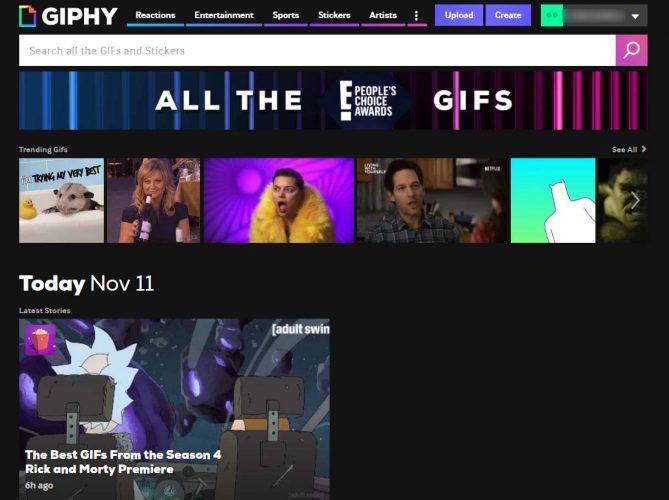
Poco más de un año después de su creación, Giphy recaudó la friolera de 2.4 millones de dólares a través de una campaña de financiamiento de inversionistas. En menos de 12 meses, gracias a otra ronda de financiamiento, le fueron inyectados 17 millones de dólares. Esto hizo que Giphy adquiriese Nutmeg, un servicio de mensajería GIF, coincidiendo con el lanzamiento de Facebook Messenger, en la que Giphy se unió a algunas aplicaciones exclusivas en su debut.
Acto seguido, se realizó el lanzamiento de Giphy Cam, la app que permitía a los usuarios crear y compartir GIFs en una red social y en 2017 alcanzó los 200 millones de usuarios activos diarios entre la API y la página web. Este mismo año 2020 fue comprado por Facebook por la cantidad de 400 millones de dólares y fue integrado en Instagram y WhatsApp.
Cómo descargar GIFs en PC
Lo primero de todo es visitar el sitio web Giphy.com. Una vez ahí, nos encontramos que la web está estructurada de la siguiente manera, un menú principal en la parte superior, un buscador justo debajo y a continuación, encontramos diferentes secciones dentro de la propia página de inicio de Giphy, los GIFs más populares en primer lugar y a continuación, las nuevas imágenes añadidas a la plataforma en los últimos días. A medida que vayamos deslizando o haciendo scroll hacia abajo, se irán cargando las imágenes que se han ido añadiendo a Giphy de forma cronológica.
En el menú superior, encontramos algunas de las principales categorías en las que Giphy organiza todos sus GIFs, Reactions, Entertainment, Sports, etc. Aunque, como podremos comprobar, también es posible encontrar Stickers en Giphy. Desde el botón de menú, los tres puntos verticales, podemos acceder al resto de categorías para que nos sea más fácil encontrar las imágenes que buscamos. Lo primero que tienes que hacer es seleccionar la imagen que quieres descargar.
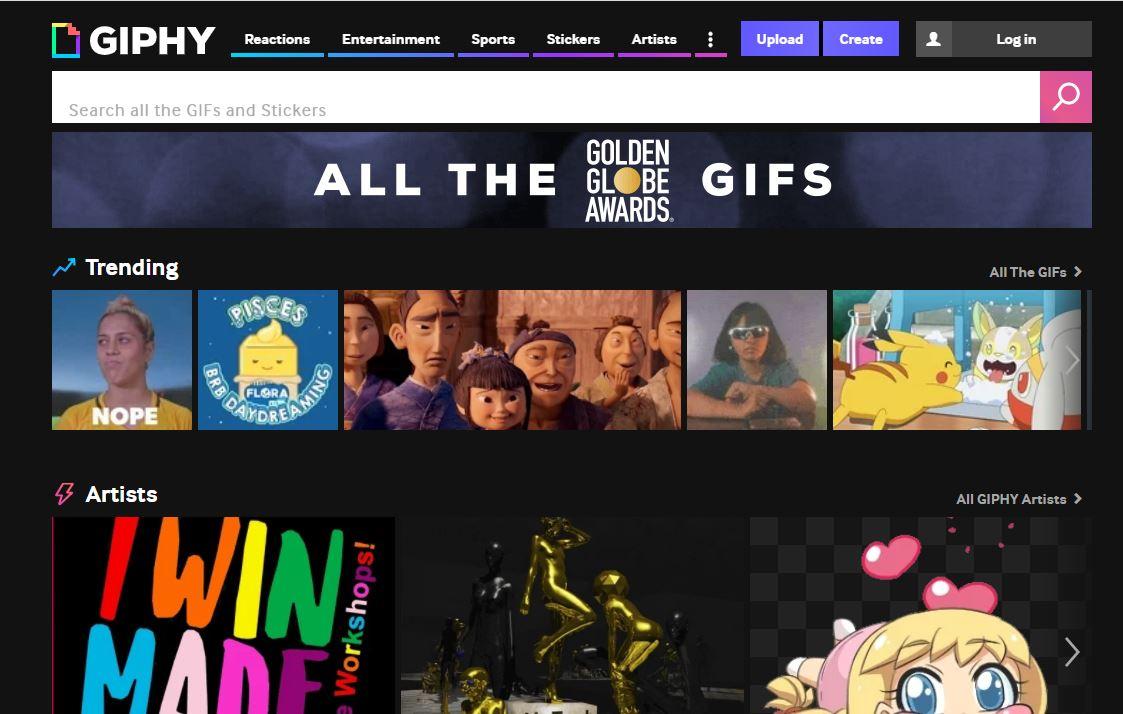
Paso a paso desde la web
Aunque si lo que queremos es descargar el GIF desde Giphy a nuestro PC, entonces lo único que tenemos que hacer es clic con el botón derecho del ratón sobre la propia imagen animada y seleccionar la opción Guardar imagen como… que nos aparece en el menú contextual.
Esto nos abrirá una ventana modal para que elijamos la ruta donde queremos guardar el archivo en nuestro disco duro y una vez descargado, veremos cómo nos aparece el fichero .GIF en nuestro PC listo para reproducir o compartir con quien queramos. En resumidas cuentas, para descargar un GIF de la web de Giphy, estos son los pasos que debemos realizar:
- Ir a la web de Giphy.
- Buscar la imagen.
- Seleccionamos la imagen animada que nos ha gustado.
- Abrimos la página de detalle de la imagen.
- Clic con el botón derecho del ratón sobre la imagen.
- Seleccionamos Guardar imagen como…
- Elegimos la ruta y guardamos el archivo en nuestro ordenador.
Una vez que lo tengamos guardado, podemos hacer lo que quiera con él. Aunque, otra opción alternativa a esta es presionar directamente sobre la página fuente de la imagen que queramos descargar en caso de que queramos obtenerla en la mayor calidad posible. Eso sí, en este caso nos encontraremos la mayoría de veces que no se nos permite llevar a cabo dicha descarga ya que muchos sitios web capan esta función a propósito. De todas formas, si lo hacemos de esta manera también podremos posteriormente usar dicho GIF como fondo de pantalla, entre otros potenciales usos una vez descargado tal y como te estamos explicando.
Descargar en formato MP4
Desde la web de Giphy también es posible descargar nuestras imágenes animadas favoritas en formato .MP4. De esta manera, en lugar de descargar una imagen, guardaremos en nuestro PC ese mismo GIF, pero en formato vídeo. Esto es especialmente útil si necesitas hacer uso de ese momento concreto (desde un meme clásico a una escena de Los Simpson) pero la web, aplicación o red social en el que vas a usarlo no es compatible con imágenes .GIF.
Además, podrás tenerlo en vídeo y hacer lo que quieras con él. Para insertarlo en un vídeo de YouTube, por ejemplo, o en cualquier otro tipo de vídeo creado. Para ello, lo único que tenemos que hacer es seguir los pasos descritos en el apartado anterior hasta el momento de guardar el archivo:
- Abrimos la web de Giphy.
- Buscamos la imagen que nos guste.
- La abrimos en su página de detalle.
En esta ocasión, en lugar de hacer clic sobre la imagen con el botón derecho del ratón, lo que vamos a hacer es pulsar sobre la opción Media que nos aparece entre las opciones que se muestran en el lateral derecho de la página de detalle del GIF.
Al hacer clic sobre Media, nos aparecerán tres opciones con sus respectivos enlaces, la que nos permite compartir la imagen en redes sociales con un formato optimizado para ello, la que nos permite descargar el GIF de Giphy en MP4 y la que nos permite obtenerlo con un formato reducido y que ocupa mucho menos espacio.
Por lo tanto, basta con copiar el enlace del formato MP4, pegarlo en nuestro navegador y desde ahí mismo, si hacemos clic sobre la imagen con el botón derecho del ratón, nos aparecerá la opción Guardar vídeo como. Esto hará que se nos guarde automáticamente el GIF de Giphy en MP4 en nuestro PC.
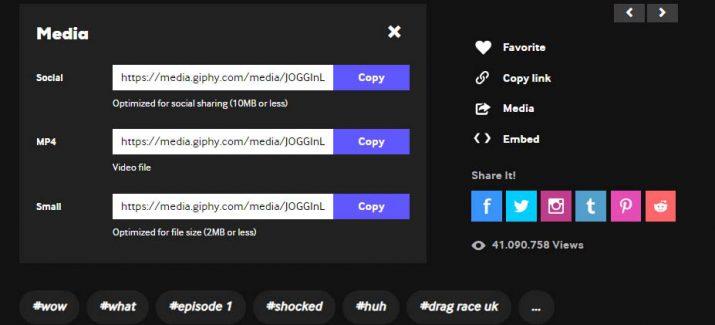
Cómo usar el buscador
Algo que podemos hacer también desde el propio buscador que nos ofrece el sitio, ya que en la parte superior muestra una caja de texto en la que podemos escribir nuestra búsqueda. Ahí podemos indicar si queremos que la búsqueda se realice en toda la web o indicar un nombre de usuario o tag para filtrar los resultados.
Por ejemplo, si introducimos Rosalía como palabra a buscar, se nos ofrecerán a continuación multitud de resultados (401, en este caso concreto) que, a su vez, podemos filtrar añadiendo hashtags como por ejemplo #conaltura, #jbalvin o #karolg, entre otros. Además, la web de Giphy nos permite desde aquí copiar el enlace a dicho GIF presionando en el icono de cadenas entrelazadas que aparece ante nosotros cuando pasamos el ratón sobre una de estas imágenes o darle a Me Gusta, al hacer clic en el corazón, para poder acceder a dicho GIF de forma rápida y fácil desde el panel de usuario y entrando en el apartado de Favoritos.
Detalles de cada GIF
De cualquier forma, ya sea por una búsqueda que realicemos después de navegar por la categoría en cuestión o desde el propio buscador, una vez que encontremos el GIF que queremos descargar, lo primero que tenemos que hacer es hacer clic sobre él. Desde la página de detalle de la imagen, podemos ver las dimensiones del mismo, su tamaño, la fecha en la que se ha subido a la plataforma, los frames, rating, etc, con solo hacer clic sobre el botón representado por tres puntos en horizontal justo encima de la imagen.
Otra novedad que están permitiendo las nuevas aplicaciones y tecnologías es crear un código QR partiendo de estas imágenes GIF. En caso de que no sepas exactamente qué son o cómo funcionan y se crean, siempre puedes buscar en nuestra web cómo hacerlo y encontrarás un tutorial en el que te explicamos todo punto por punto.
Cómo descargar GIFs en el móvil
El popular sitio de GIFs también cuenta con su propia app para dispositivos iOS y Android, por lo tanto, podemos descargarla e instalarla en nuestro móvil para tener acceso a los miles y miles de imágenes animadas que podemos descargar de Giphy. Sin embargo, también podremos llegar a descargar este tipo de archivos multimedia animados desde su web utilizando el navegador del smartphone. Por esto mismo, os dejaremos cada uno de los pasos que tendréis que seguir en cualquiera de estos dos métodos.
Desde la app
Una vez que tenemos la app en nuestro teléfono móvil instalada, lo primero que vamos a hacer para poder descargar GIFs desde la famosa plataforma es abrir la app y buscar la imagen en cuestión. Al igual que en la web, podemos navegar por las diferentes categorías de Giphy para encontrar la imagen que más nos guste.
A continuación, tocamos sobre ella y veremos cómo nos aparecen diferentes opciones, la posibilidad de enviar por correo, compartir por Facebook Messenger, Facebook Twitter, Instagram o WhatsApp, entre otras, copiar el enlace a ese GIF o incluso descargarlo en nuestro smartphone. Para ello, tocamos sobre el botón de menú de los tres puntos que aparece en la parte inferior derecha de la imagen, y a continuación nos aparecerá la opción de compartir el GIF por las diferentes redes sociales o apps de mensajería junto a la opción de Save GIF.
Al pulsar sobre esta opción, el archivo se nos descargará en dicho formato en el almacenamiento interno de nuestro móvil para que podamos abrirlo o compartirlo las veces que queramos de forma rápida y sencilla. Por lo tanto, así puedes descargar todo tipo de imágenes animadas de Giphy desde el móvil rápidamente:
- Instalamos Giphy en el móvil (iOS y Android).
- Abrimos la app.
- Buscamos la imagen que queramos.
- Tocamos sobre él y desplegamos las opciones del menú (tres puntos).
- Pulsamos sobre la opción SAVE GIF.
- El archivo se guardará en la memoria interna de nuestro teléfono.
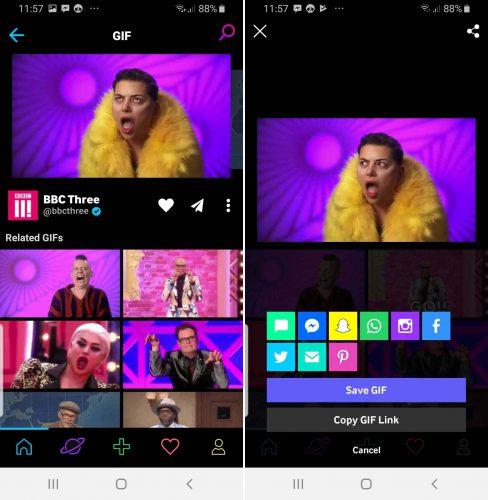
Desde la versión web
Sin embargo, también podremos conseguir hacernos con nuestros GIFs favoritos desde su página web accediendo a ella desde el navegador que tengamos en el móvil. Por lo que no hará falta ni siquiera instalar la aplicación a nuestro teléfono. Por lo tanto, en el caso de que queramos descargar este tipo de archivos multimedia en un móvil, estos serán los pasos que tendremos que seguir:
- Abre GIPHY en el navegador de tu teléfono.
- Elige el GIF que te guste.
- Abre la imagen en pantalla grande.
- Mantén pulsada la pantalla del smartphon.
- Se abrirá el desplegable de opciones.
- Toca en «Descargar imagen«.
Además, y por lo general, se almacenará automáticamente en la galería de tu smartphone o tablet. Aunque, en el caso de que no se haya almacenado concretamente en el carrete del dispositivo, lo cierto es que podremos encontrarlo en la pestaña de Descargas dentro del navegador desde el que nos hemos descargado el GIF. Pero, si lo preferimos, desde el administrador o explorador de archivos del teléfono, ya sea Google Files, Mis Archivos de Samsung, File Manager de Xiaomi, etc., también conseguiremos encontrar el archivo multimedia desde el apartado de Descargas o Download.
Descarga formato webp en lugar de GIF
Un “inconveniente” que nos podemos encontrar al tratar de descargar imágenes GIF animadas a través de la web de Giphy.com, es que cuando hacemos clic con el botón derecho de una imagen y le damos a “Guardar como”, el único formato que nos deja elegir para esta imagen es el formato .webp. Como seguro que ya sabéis, este formato lo desarrolló Google, y es un formato de imagen que está especialmente pensado para su visionado en páginas web. Así que no será nada raro que cada vez encuentres más imágenes en este formato, no sólo en Giphy si no en cualquier búsqueda de imágenes que realices en internet.
El caso es que si intentamos abrir estas imágenes con algún visualizador, ya sea en el móvil o en el PC, lo único que hará será mostrar una imagen estática del fotograma que hemos capturado en el momento en el que guardamos la imagen en nuestro dispositivo. No obstante, si abrimos la misma imagen con el navegador, ya nos mostrará la animación completa como si se tratara de un GIF animado.
Si queremos modificar el formato de esta imagen de webp a GIF, manteniendo la animación, debes saber que no hay una forma directa de hacerlo. No obstante en internet dispones de infinidad de programas para convertirla, simplemente tecleando en Google “convertir webp a gif”, por ejemplo.
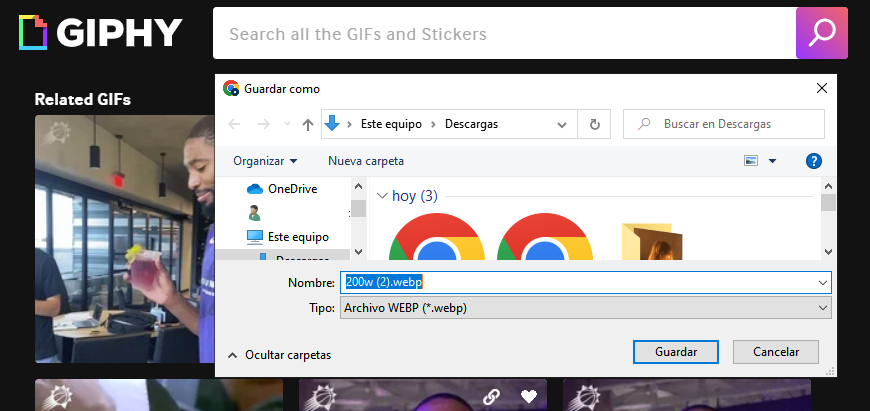
Crear tu propio GIF en Giphy
Una de las mejores opciones que nos da Giphy es crear nuestro propio GIF con la imagen o vídeo que queramos. Pero debes tener en cuenta que tienes que crear una cuenta antes de hacerlo, tenemos que registrarnos previamente. Podemos crear una cuenta con el correo electrónico y la contraseña o podemos acceder haciendo log in con Facebook o con Apple. Pero una vez que lo hagas, podrás crear los GIFs que tú quieras.
Cuando hayamos entrado en nuestra cuenta podemos tocar en “Create” en la parte superior de la pantalla. Podemos elegir tres opciones: GIF, Sticker o Backdrop. En este caso, tendremos que elegir el primero para crear un GIF.
Es compatible con JPG, PNG, GIF, MP4, MOV o WebM y podemos elegir cualquiera de estos archivos o podemos elegir un enlace o URL de un vídeo que hayamos visto en Internet, sin necesidad de tenerlo descargado antes. Cuando hayamos elegido el video o enlace tendremos que elegir el trozo que nos interesa de todo el clip completo. Podemos elegir los segundos que queramos pero el máximo para un GIF creado con Giphy es de 30 segundos.
Cuando lo tengas, debes pulsar sobre el botón para seguir creando. Esperaremos unos segundos cuando Giphy esté creando el GIF. Cuando hayas llegado a este punto, hay varias opciones para personalizarlo. Podemos añadir dibujos, podemos añadir texto y letras con diferentes fuentes o colores, es posible añadir pegatinas de todo tipo o añadir dibujos, recortar, etc.
Habremos llegado a la pantalla de edición del GIF, como ves en la captura de pantalla. Puedes usar el buscador de Giphy y todas las herramientas posibles para ir añadiendo lo que quieras. Puedes elegir la letra y el texto que quieres, centrarlo, elegir la forma de aparecer en la pantalla, etc.
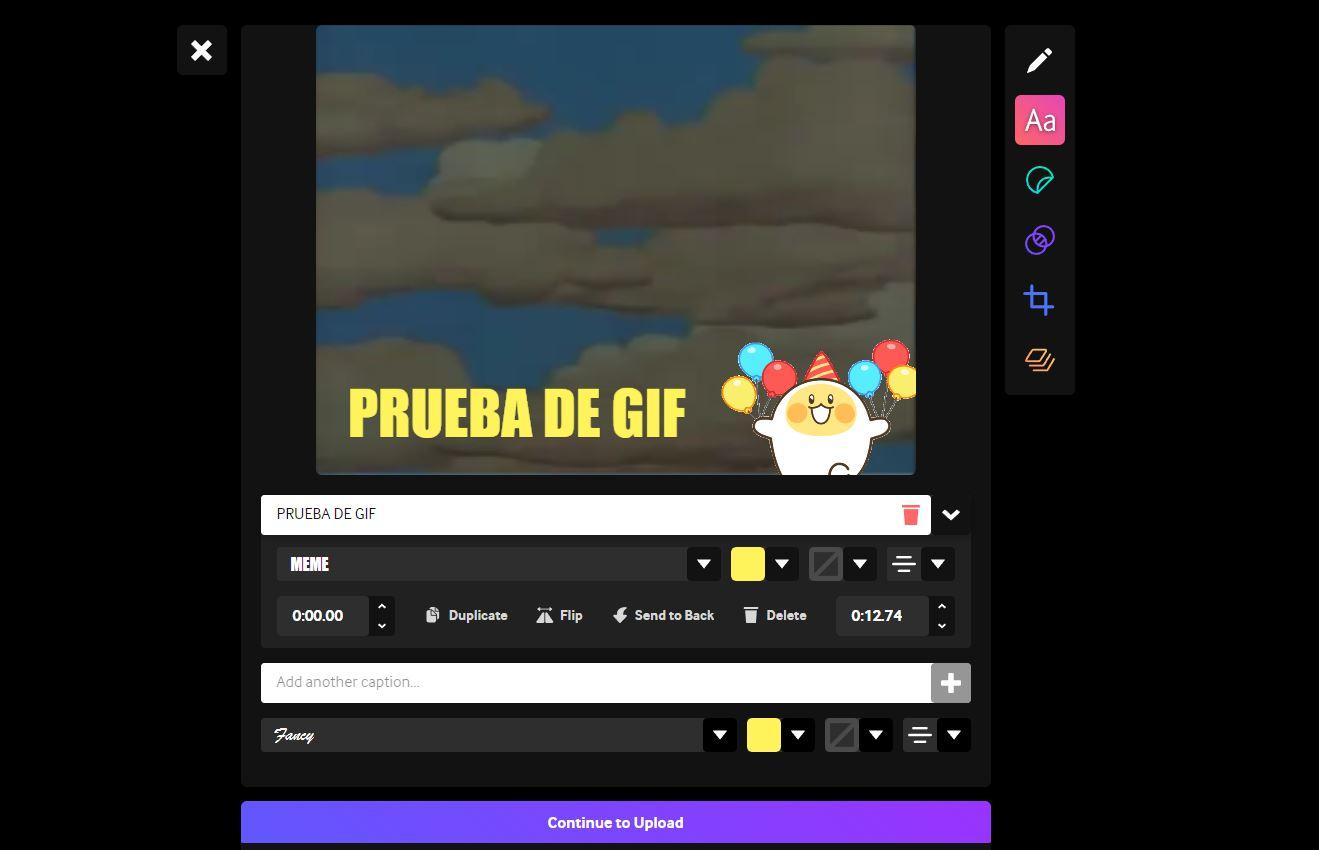
Cuando ya lo tengas todo, solo queda tocar en “Continue to Upload”. Pasados unos segundos, el GIF que has creado se subirá a tu perfil en Giphy. Podrás descargarlo o podrás volver a él siempre que quieras. Elegimos si quieres que la visibilidad sea pública o privada y podremos elegir etiquetas, etc.
Compartir
Si queremos subir un GIF a redes sociales tenemos dos opciones: podemos descargar el GIF de Giphy y subirlo como cualquier imagen que tengamos en el teléfono o el ordenador o podemos directamente compartirlo desde el banco de GIFs, gracias a su botón de «Compartir«.
Si lo que queremos es compartir esa imagen animada con algún familiar, amigo o compañero, entonces desde ahí mismo podemos directamente copiar el link a ese GIF o bien publicarlo en las principales redes sociales como Facebook, Twitter, Instagram, Tumblr, Pinterest o Reddit. También es posible marcar como favorito cada uno de los GIFs que más nos gustan desde el botón Favorite.
Otra cosa que puedes hacer es copiar el enlace Embed Code para poder compartirlo en tu blog o donde quieras, de manera que se vea directamente. Solo tienes que dar a Embed y hecho esto te aparecerá un código. Da a copiar y podrás utilizarlo cuando quieras.
Desde la App Giphy
La aplicación oficial de Giphy está disponible en ambas plataformas Android y iOS y ofrece múltiples posibilidades para descargar y compartir GIFs, así que te vamos a comentar cómo debes hacer en cada uno de los sistemas operativos para acceder a las máximas prestaciones y todas las posibilidades que ofrece el servicio.
En Android
Una vez tienes instalada la aplicación oficial de Giphy en Android verás numerosas categorías temáticas repletas de GIFs una vez te hayas identificado con tu cuenta. Encontrarás las categorías más importantes en la barra superior: Trending, Artistas, Clips, Stories, Stickers, Emoji, Texto, Reacciones, Memes, Gatos y Perros.
También dispones de un buscador con el icono de la lupa en la barra de menú inferior para buscar los GIFs que traten de una temática concreta. Además, si quieres crear tus propios GIFs no tiene más que tocar en la cámara para ello, otorgar permiso al dispositivo para acceder a la cámara y grabar directamente el GIF que tengas en mente. Después podrás crearlo en formato GIF y subirlo a tu perfil en Giphy o descargarlo como sticker para WhatsApp, Snapchat y cualquier otra aplicación de mensajería.
Una vez elegido el GIF podrás compartirlo por cualquiera de tus redes sociales: Facebook, Twitter, WhatsApp, Pinterest, o Snapchat. También tienes la opción de copiarlo en el portapapeles y pegarlo en cualquier otro texto de tu smartphone.
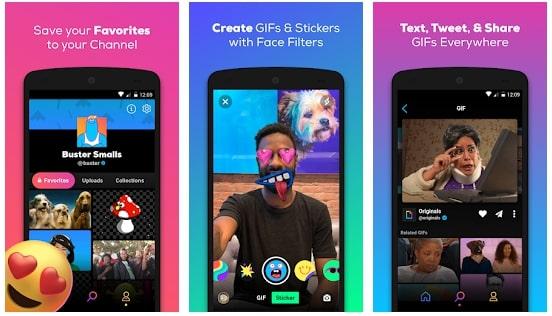
En iOS
La aplicación de Giphy para el sistema operativo de Apple es muy similar a la versión de Android. Nada más instalarla nos pedirá que nos registremos con el correo electrónico personal, el de la cuenta del Apple ID o Facebook. Una vez conectados veremos las categorías de GIFs más visitadas: Tendencias, perros, gatos, artistas y muchos más. Disponemos de un buscador en el menú inferior, pulsando en el icono veremos la posibilidad de filtrar entre buscar GIFs, Stickers o textos. A modo de sugerencia podremos ver una lista con las búsquedas más populares del momento.
Ahora que ya sabemos cómo buscar el GIF que queremos, pulsamos sobre él. Veremos el formato animado en grande con las opciones para compartirlo. Si pulsamos el botón Compartir, el del avión de papel, nos aparecerán los botones de las diferentes aplicaciones por las que podemos enviar el GIF: mensaje de texto, Facebook Messenger, Snapchat, WhatsApp, Instagram, Facebook y Twitter. También podemos copiar el enlace del link para insertarlo donde queramos, o directamente copiar el GIF en el portapapeles. Si pulsamos en el icono Más «…» accederemos a la información del archivo, como la lista de hashtags que lo identifican, con la posibilidad de pulsar sobre cualquiera de ellos para hacer una búsqueda personalizada de GIFs que incluyan ese hashtag en la descripción, y tres opciones más: guardar el gif en el carrete, convertirlo a Live Photo de iOS y denunciar el GIF si consideramos que no debería estar en el catálogo de Giphy.
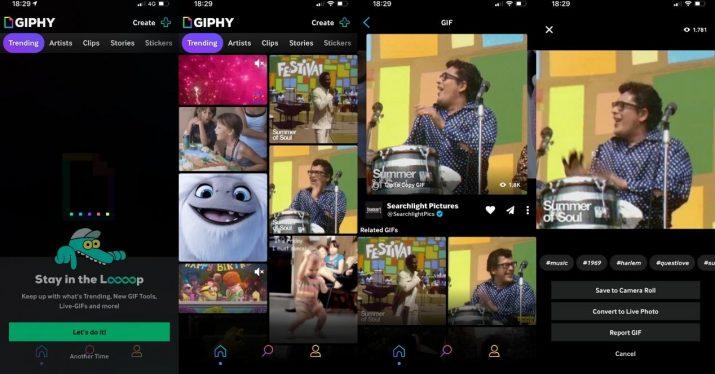
Desde WhatsApp
WhatsApp tardó en soportar las imágenes animadas, algo muy esperado por la mayoría de usuarios de la app de mensajería, pero lo cierto es que una vez que llegó la posibilidad de compartir GIFs, los de Mark Zuckerberg decidieron integrar el mayor sitio de GIFs animados en la aplicación.
Por supuesto que hablamos de Giphy, ya que es el sitio al que más usuarios acuden para buscar todo tipo de GIFs. Al principio, si queríamos compartir alguna de estas imágenes animadas a través de WhatsApp, era necesario descargarlas de Giphy para posteriormente compartirlas en la famosa app de mensajería con nuestros familiares y amigos, pero desde hace tiempo esto ya no es necesario. Podemos compartir GIFs de Giphy fácilmente sin tener que descargarlo.
Para ello, solo tenemos que ir al chat donde queremos enviar un GIF, tocar sobre el icono del emoji que aparece junto al campo donde escribimos nuestros mensajes y a continuación, tocar sobre la opción GIF que aparece en la parte inferior de la pantalla de la app. Esto nos cargará una galería de imágenes animadas directamente desde Giphy con la posibilidad de poder buscar Gifs del tema que queramos desde el propio buscador. Una vez encontremos el Gif que más nos guste, simplemente lo seleccionamos y lo compartimos por WhatsApp.
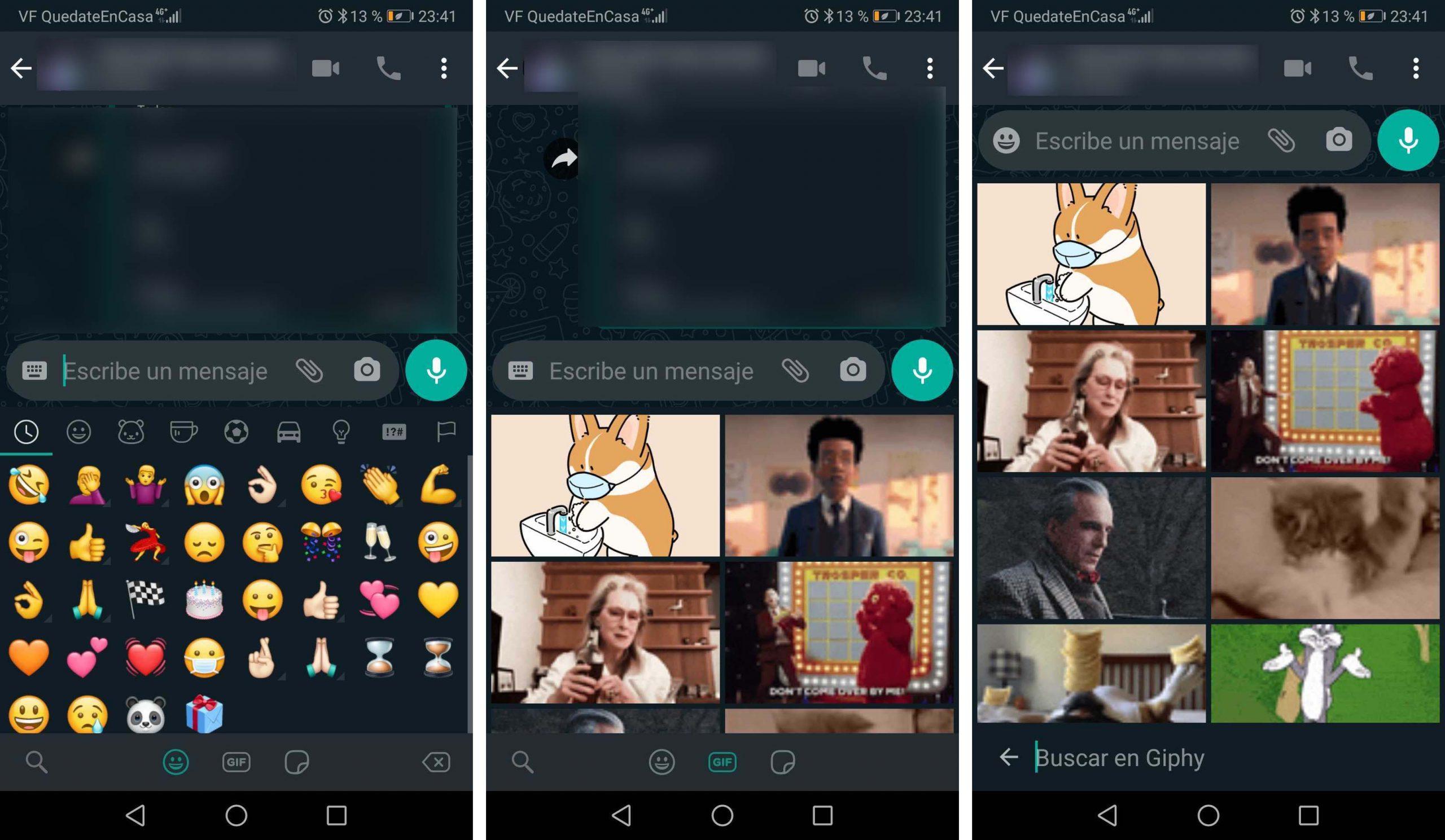
Desde Telegram
Hablando de aplicaciones de mensajería, no podemos pasar por alto una de las mayores alternativas que hay actualmente a la que es propiedad de Facebook. Nos referimos a Telegram, que poco a poco va acumulando más usuarios por todo el mundo, siendo una competencia bastante real para WhatsApp. Esta, como has leído justo encima de estas líneas, tardó bastante tiempo en agregar a su sistema la posibilidad de buscar cómodamente los GIFs de Giphy, algo que no ocurrió en el caso de Telegram ya que su buscador de GIFs es precisamente una de las mejores características que tiene.
Este buscador también funciona con Giphy, por lo que es una excelente forma de compartir tus GIFs favoritos con amigos. Ya sabes que esta plataforma de GIFs está siempre en una continua actualización, por lo que si algo se convierte en un meme instantáneo no tardaremos demasiado tiempo en encontrarlo en el buscador introduciendo la palabra clave.
Al igual que ocurre con WhatsApp, en Telegram es realmente sencillo mandar GIFs. Tan solo tendremos que pulsar en el icono en forma de pegatina que hay a la derecha de la barra de mensajes, lo que hará que se abra el desplegable con los stickers por defecto. Si nos fijamos, justo debajo del clip (botón parar mandar imágenes y otros archivos) tendremos un círculo que indica GIF, y ahí podremos seleccionar los últimos que hayamos mandado o buscar lo que queramos en Giphy.
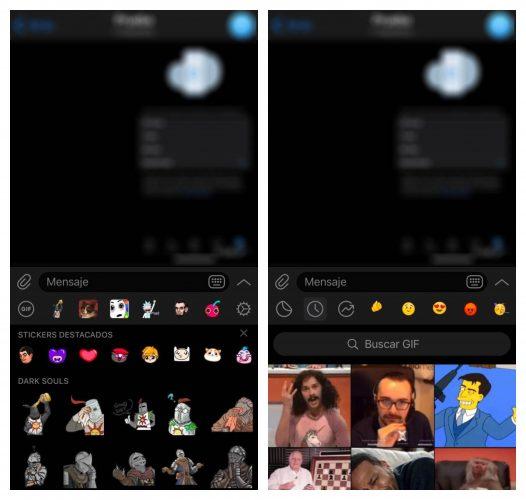
Compartir en TikTok
Si quieres compartir tus imágenes animadas en TikTok para hacer más originales tus vídeos, lo que tienes que hacer es seguir unos sencillos pasos. Hecho esto, verás cómo tus contenidos de la red social de vídeos cortos se hacen mucho más divertidos. Los pasos a seguir son:
- Graba un vídeo haciendo uso de tu móvil.
- Selecciona la opción Stickers.
- Escribe una categoría o término de búsqueda.
- Te aparecerán las listas de GIFS que podrás usar.
- Elige la que más te guste o más encaje con lo que quieres transmitir.
Compartir un MP4 como GIF
Si hemos guardado un GIF de Giphy como MP4, tal y como os hemos explicado, también podemos volver al formato GIF fácilmente para compartirlo con nuestros contactos en nuestro teléfono. Por WhatsApp es extremadamente sencillo. Incluso podemos tener un vídeo cuyo origen no sea un GIF, e igualmente mandarlo como GIF.
- Entramos al chat donde queremos poner nuestro MP4 transformado en GIF.
- Hacemos clic en el icono del clip (adjuntar), que se encuentra en la parte inferior derecha, justo al lado de los iconos de cámara y micrófono.
- Entre las opciones: Documento, cámara, galería, audio, localización y contacto, seleccionamos galería.
- Buscamos el vídeo que queramos mandar como GIF, y en la parte superior derecha, antes de enviarlo, nos aparecerá la opción de mandarlo como vídeo, o como GIF.
- Por defecto se mandará en vídeo, así que seleccionamos GIF y enviamos.
- Nuestro contacto recibirá este nuevo GIF de origen MP4 sin problemas.
Como os comentábamos, si el origen era un MP4 que ya teníamos grabado, por ejemplo con nuestra cámara, también podemos pasarlo a GIF con el mismo proceso, sólo que en este caso debemos asegurarnos de seleccionar un tramo del vídeo cuya duración máximo sea de 6 segundos. De nuevo, esta herramienta de acotar el vídeo, aparecerá en la parte superior de la pantalla previa al envío, y podremos establecer el inicio del nuevo GIF, el final, y la duración. No es necesario que dure exactamente 6 segundos, ese sólo es el máximo.
Algunas alternativas
Si quieres aprovechar al máximo las imágenes animadas que puedes encontrar a tu disposición, vamos a presentarte algunas alternativas a Giphy con las que podrás descargar y compartir imágenes en movimiento con tus familiares y amigos. No son las páginas más atractivas visualmente, pero tienen gifs que pueden ser interesantes para ti.
Tenor
Este es un servicio en que podrás ver GIFs o subir los que tú hayas creado. En la parte superior se verá una lista de las imágenes más votadas y las más buscadas. Si le das a buscar la que más te interesa, te encontrarás con varios resultados relacionados. Eso sí, para que encuentres más te recomendamos que hagas la búsqueda en inglés. Para utilizar este servicio solo tienes que elegir la imagen que te interesa sin necesidad de abrirla, dar al ratón derecho y dar a descargar la imagen. También puedes identificarte en el servicio.
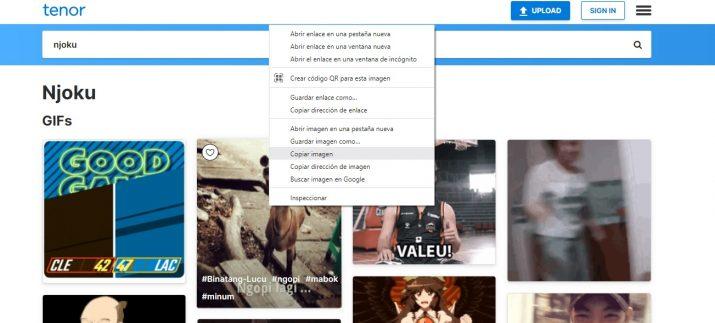
Imgur
Imgur es otro servicio de gifs en el que puedes hacer tus propias búsquedas, explotar etiquetas, ver los más virales nuevos y mucho más. Es gratis, aunque puedes comprar una membresía para verlo sin publicidad y disfrutar de otras ventajas. Solo tienes que encontrar la imagen en movimiento, dar a abrir y desde ella abierta ya puedes dar a la opción de descargar en el botón derecho de tu ratón.

GIFWrapped
Si tu dispositivo es iPhone, sin duda GIFWrapped es una de las mejores opciones. A través de este servicio de gifs podrás crear tu librería de GIFS de manera rápida y sencilla. Además, también podrás compartirlos en las redes sociales (Facebook y Twitter, por ejemplo) así como en tus conversaciones de WhatsApp. Como punto negativo, no podrás utilizar esta app como teclado de iMessage.
Su interfaz es bastante intuitiva, por lo que no tendrás ningún inconveniente a la hora de utilizar esta app. Solo tendrás que acceder al buscador y, a continuación, escribir la palabra clave del tipo de GIF que deseas encontrar. Por ejemplo, «gatitos» o «Star Wars». De esta forma, podrás seleccionar el que más te guste de entre todos los GIFS que han sido publicados. Una vez localizado el GIF que te interesa, podrás utilizarlo de manera puntual (compartir imagen, compartir URL, copiar imagen, copiar URL…) o añadirlo a tu galería de GIF. De esta forma, siempre lo tendrás a mano y podrás compartirlo en cualquier momento.
Otro de los puntos fuertes de esta herramienta es que podrás buscar un GIF en cualquier parte de Internet, e incluso descargar GIFS de lugares como Twitter. Además, al tratarse de una aplicación completamente gratuita, podrás descargarla desde iPhone, iPod Touch o iPad sin ningún tipo de problema.
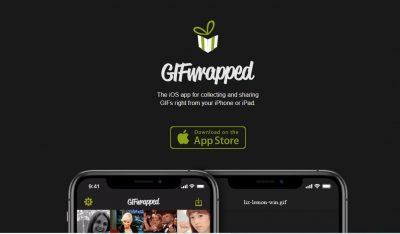
Gfycat
Aquí encontramos otra alternativa muy a tener en cuenta. Gfycat cuenta con un sitio web en el que encontramos los gifs distribuidos por apartados. Arriba del todo, se nos muestran los más populares en estos momentos. Posteriormente, encontramos una sección de gaming gifs, otra de reactions gifs y, finalmente, una de sticker gifs mezclando ambas tecnologías en un cóctel sin duda explosivo.
En la parte inferior derecha de esta página se nos muestra además una lista con las cuentas más populares de la última semana para que estemos atentos a lo último que ha pasado. En la parte superior tenemos además la típica barra de búsqueda y, arriba pero a la derecha, nos ofrecen la opción de subir uno de estos gifs nosotros mismos, de crear uno desde cero o simplemente de acceder a la web o de crear una cuenta para acceder con facilidad a partir de ahora.
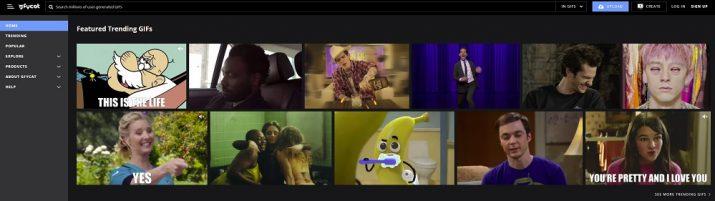
EZGift
EZGift puede ayudar a descargar un archivo gif desde casi cualquier web, incluida Giphy. Hay ocasiones en las que no funciona hacer clic derecho y guardarlas, por lo que habrá que usar una aplicación de terceros, como Ezgif.com. Los pasos son bastante sencillos:
- Buscaremos el gif que queremos guardar y copiaremos su enlace.
- En una nueva pestaña, iremos a EZgif.com. Luego haremos clic en Video a GIF.
- Haremos clic en el cuadro donde pone «Pegar URL de vídeo» y haremos clic con el botón derecho.
- Luego, seleccionaremos Pegar en el menú que aparece. Una vez que hayamos pegado la URL, haremos clic en el botón Cargar video.
- Iremos hacia abajo para encontrar el resultado final. Ahora que hemos convertido el vídeo en una imagen animada, podemos guardarlo en el ordenador. Para hacer esto, haremos clic en Guardar. La imagen se guardará en la carpeta Descargas del ordenador.
Ahora ya tendremos nuestro gif descargado en el ordenador. También podemos usar esta web desde el móvil para conseguir descargar el archivo directamente en el teléfono. Sin embargo, puede ser algo más lioso al tener que abrir varias pestañas para que no se nos pierda el hipervínculo que queramos pegar.
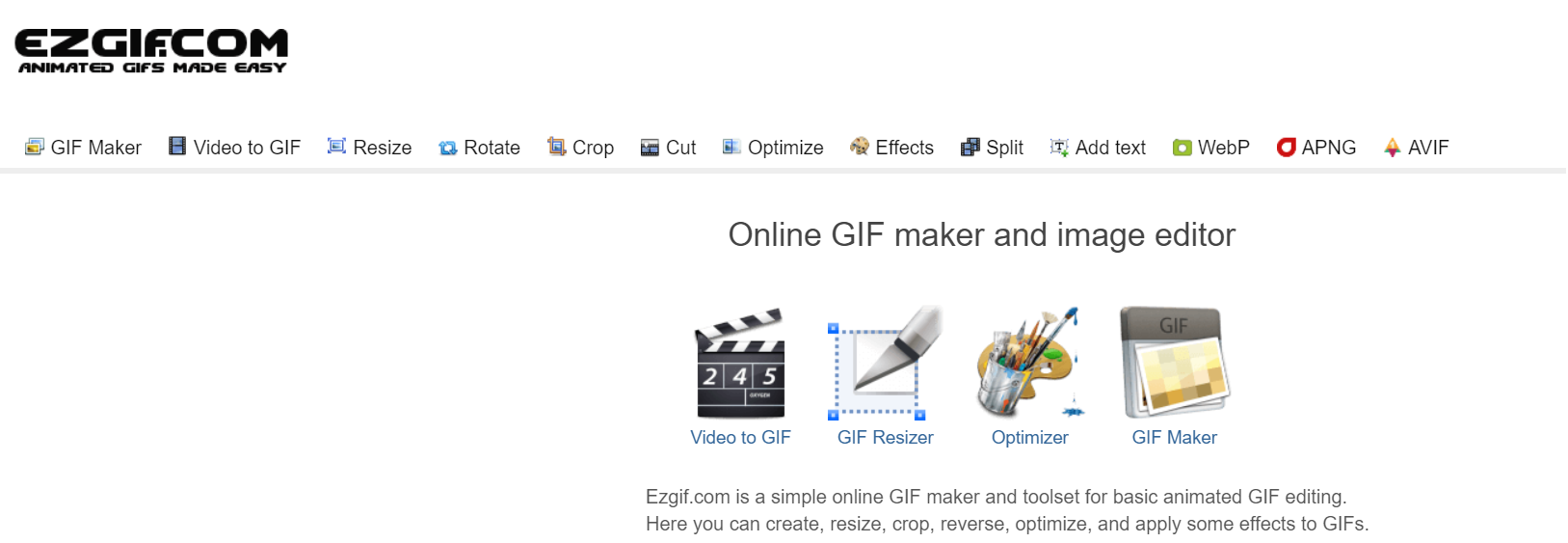
Pixabay
Pixabay es conocido por ser uno de los mejores repositorios de imágenes gratuitas que tenemos actualmente en el mercado. Sin embargo, lo que muchos no conocen es que durante los últimos años también ha ido incorporando una gran cantidad de girfs para descargar de manera gratuita.
En este caso, nos encontramos con todo tipo de gifs de temáticas muy diferentes. Aunque, eso sí, todos comparten un mismo denominador común: no son tan completos como los que encontramos en otras páginas más especializadas. Sin embargo, pueden ser un buen punto de partida para descargar algunas opciones básicos que son tan versátiles como funcionales.

Gifer
Gifer es otra de las alternativas que durante los últimos años ha gozado de una mayor popularidad. En este caso, desde la página principal podemos acceder a todo tipo de categorías que nos permiten descargar gifs de temáticas muy diversas que abarcan desde los gifs en anime hasta los memes o los gifs de naturaleza.
Además, en el caso de que no encontremos lo que estamos buscando, siempre podemos hacer uso de su buscador para acceder a todos los gifs que tiene actualmente en su repositorio.